【迅雷影音PC版不升级下载】迅雷影音不升级版 v6.2.2.560 最新电脑版
软件介绍
迅雷影音PC版不升级版是一款非常经典的本地影音播放器,在QQ影音不更新之后,剩下还能凑活用的本地播放器就不多了,迅雷影音不升级版就是其中之一,这款软件除了可以为用户分享本地播放功能之外,还可以依托迅雷的资源库进行追剧等操作,在版权不严的年代堪称神器,现在可以搜到的资源已经少很多了。
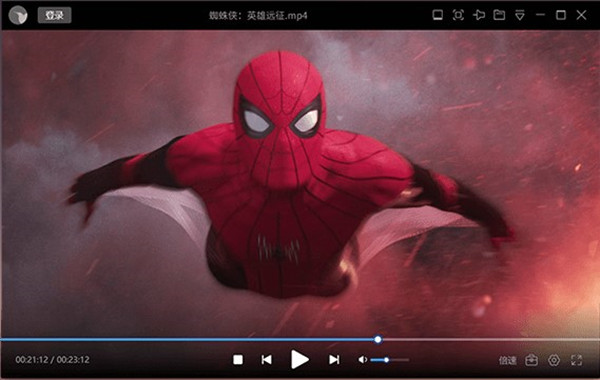
软件特色
1、为用户分享数量丰富的热门影片在线点播服务
2、可对多种格式主流影视媒体格式文件进行兼容
3、可以自动对用户下载的影片进行最佳字幕匹配
4、播放完影片后将会进行同类型的热门影片推荐
5、自动记录上次关闭播放器时的记录可断点续看
6、热剧追更当影视剧更新之后自动提示影片更新
7、播放时对于播放器显示在屏幕最前端的配置项
8、可以自动添加相似的视频文件到播放列表设置
9、贴心服务电影播放完毕后可以设置为自动关机
10、对于播放记录支持多种记录、清除方式设置
11、功能快捷键设置让用户的操作可以更加便利
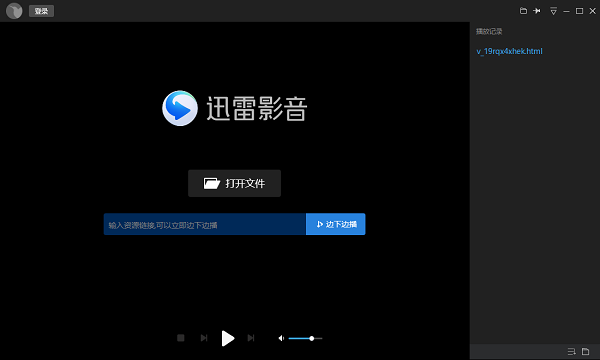
软件功能
1、在线视频
打开软件,呈现在用户眼前的即是全新整合的多功能播放模块,包括“本地播放”、“种子文件”、“IRL地址”。本地播放顾名思义,即播放本地计算机上的媒体文件;种子播放是才整合进去的功能;URL地址播放即是我们可以将视频中的RUL地址直接添加入进去进行播放。
整体而言,种子文件播放及URL地址播放,这两项功能是十足的亮点,先来看BT文件播放,当用户拥有一个BT种子文件的时,即可直接用迅雷看看播放器进行调取使用。
接下来即是URL的播放,还是十分的强大的,其实原理同BT文件下载一样,都是通过边看边下的模式进行的。
软件支持的在线播放格式也很多的:
RM/RMVB/WMV/WMA/ASF/AVI/MP3/MP4/MPEG/MKV/MOV/TS
2、色彩调节
可利用迅雷看看播放器的色彩调节功能实现影片的“明暗度、对比度、饱和度”的调节,这里笔者给大家分享一个有意思的调节方式,将饱和度降至最低,任何有色彩影片都会瞬间变为黑白色,让用户享受原汁原味的老实电影!
3、音量增大
以往的播放器,音量的调节只是在0-100之间,而笔者所接触的几款中,先后都加入了更多的百分比调音系统,QQ影音就是其中的一款,QQ影音可以将声音由0扩充至1000%。
此次更新后,迅雷影音也加入了这一功能,效果还是不错的。
4、实现同步
虽说上个版本已将“迅雷影音”更名为“迅雷看看播放器”但实则在一定程度上迅雷看看首页的影片不能及时的在迅雷看看播放器中显示,而此次更新后及时的解决了这一难题。
利用迅雷看看播放器的另一个好处及时播放无广告,大家都知道,在利用网页上的迅雷看看进行影片播放时,每每都要经历长达几十秒的广告,十分的烦人,利用迅雷看看播放器即会直接跳过这一点,应该说这点做的十分的人性化。
迅雷影音PC版不升级常见问题
如何调节视频的比例、画面效果?
鼠标单击右键-画面-选择对应的画面比例和画面效果。
如何清除播放记录?
方法一:播放器右上角主菜单-设置面板-常规-退出时清除播放记录。
方法二:在播放记录表中,单击右键,选择清空播放记录。
如何设置无痕播放?
在播放列表区域的底部入口中,或在右键菜单中,选择无痕播放,将不会为您保留这期间的播放记录,保护您的播放隐私。
什么是边下边播?如何边下边播?
边下边播指的是您在迅雷影音中输入资源的下载链接后,点击边下边播,为您下载该资源的同时,支持播放该资源。无需下载成功,立即播放,享受即时播放体验。
迅雷影音支持哪几种本地字幕格式?
迅雷影音支持多种本地字幕格式,在播放器顶部栏-主菜单-设置中心-关联中,可查看。
迅雷影音如何加载字幕?
在线加载 :播放视频时,若播放画面左上角黄字提示:“已成功查询到匹配的在线字幕“,那么您在播放过程中,右键-字幕-选择字幕,选择所需的字幕即可自动加载。
自动加载 :(1)将字幕文件的文件名重命名,使其文件名跟视频文件一致;(2)将字幕文件放到视频文件所在的文件夹;(3)播放该视频文件(或者双击打开字幕文件),播放器就会自动加载该字幕。
手动添加:播放视频文件,右键-字幕-本地加载,在弹出的选择框中选择需要加载的字幕文件,点击确定即可。
迅雷影音PC版不升级安装方法
1、首先在知识兔下载迅雷影音官方软件包,下载完成后得到exe安装文件,鼠标右键点击exe文件进入迅雷影音安装界面,如下图所示,安装界面很简洁,有一键安装、同意使用协议、自定义安装三个选项,用户可以先点击使用协议打开后进行阅读,阅读完成后再进行安装。
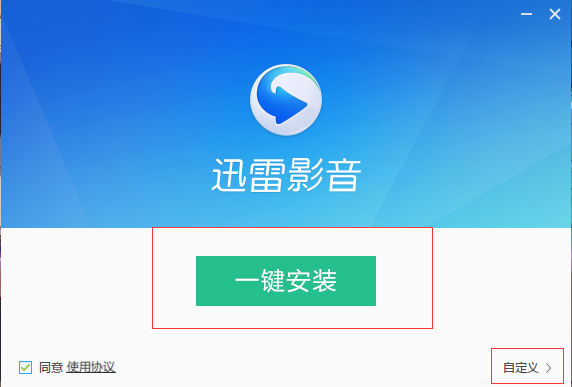
2、用户可以选择默认安装,直接点击一键安装选项,软件就会默认安装到系统C盘中,或者点击右下角的自定义安装,然后在弹出的界面中点击更改选择合适的安装目录,在下方也可以修改影片的保存目录,修改完成后点击下方的立即安装就可以了。(小编建议用户选择自定义安装,选择合适的安装位置,因为C盘为系统盘,软件过多会导致电脑运行变慢。)
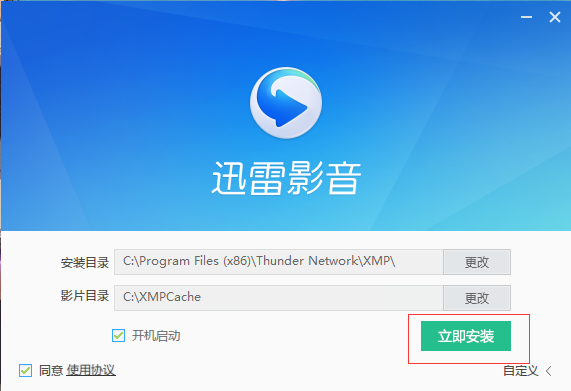
3、点击安装后,迅雷影音就开始安装了,如下图所示,用户耐心等待安装进度条完成就可以完成安装,小编亲测安装速度是很快的,用户等待一小会就可以了。

4、迅雷影音安装完成,出现下图界面时就表明软件已成功安装到用户的电脑上,在界面还有附加的任务,用户可以根据自己的需要来选择勾选,选择完成后就可以点击立即体验选项打来软件来使用了。
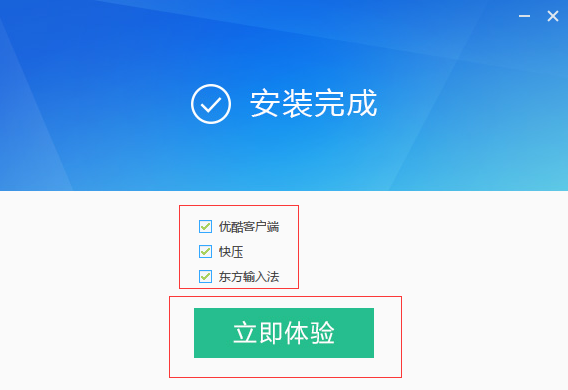
下载仅供下载体验和测试学习,不得商用和正当使用。
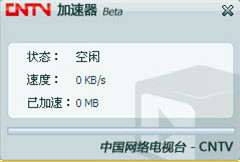
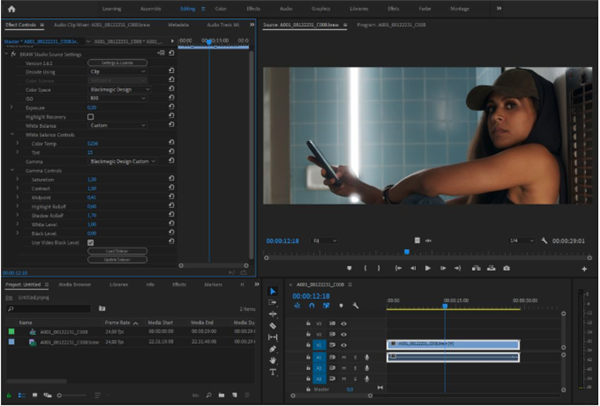
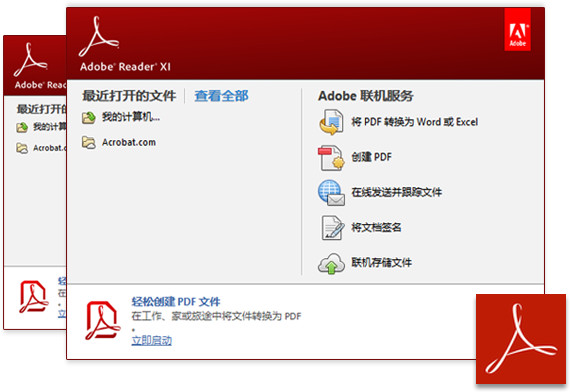
发表评论